亲爱的朋友们,你们有没有在使用Skype时遇到过这样的情况:电话通了,可就是听不到对方的声音呢?别急,今天就来给大家详细解析如何判断你的Skype测试是否正常,让你和亲朋好友的通话畅通无阻!
一、Skype测试,你真的会吗?

首先,你得知道,Skype测试其实很简单。你可以这样操作:添加一个名为“echo123”的好友,然后给他打电话。如果一切顺利,你会听到回放的声音,这就说明你的音频设备一切正常。但如果听不到回放,那可就得好好检查一下了。
二、音频设备,检查到位了吗?
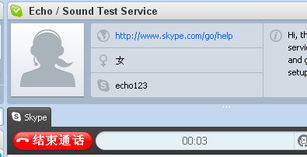
1. 耳机、麦克风,检查连接:首先,你得确认耳机和麦克风是否正确连接到电脑上。有时候,一个小小的接触不良,就能导致通话中断。
2. 声卡驱动,更新一下:如果你的声卡驱动程序没有更新,那么设备运行可能会不正常。建议你手动更新一下声卡驱动。
3. 音频设备启用,确认无误:确保你的音频设备已经启用,并且选择了正确的声音方案。
4. 杀软、防火墙,别挡道:有时候,杀毒软件和防火墙可能会阻止Skype的正常运行。你可以尝试关闭它们,或者将Skype添加为信任软件。
三、网络问题,别忽视它
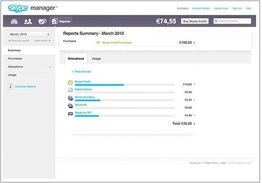
1. 带宽,得够大:如果你的网络带宽不够,那么通话质量就会受到影响。建议你检查一下本地网络带宽,确保它不低于1M ADSL。
2. P2P下载,关闭它:开启中的P2P下载、在线视频会大量占用带宽,影响网络电话通讯质量。所以,如果你正在使用这些功能,建议你关闭它们。
3. 代理服务器,试试看:如果你使用的网络容易因为线路或服务器端的影响导致连接不畅通,那么你可以尝试使用代理服务器来改善通话质量。
四、Skype测试,还有这些小技巧
1. 音频调试,手动调整:在Skype客户端中,你可以选择“工具”>“选项”>“音频设备”,然后手动调整麦克风、扩音器和振铃的设置。
2. 麦克风增强,试试看:如果你觉得麦克风声音很小,可以在操作系统的音频调节器中,找到麦克风选项,进入高级,勾选麦克风增强。
3. 回声问题,解决方法:如果你在使用音箱接Skype时出现回声问题,可以尝试使用耳机通话。另外,如果在通话时,你的电脑可用资源很小,那么也会出现回声现象。所以,请确保你的电脑运行流畅。
五、Skype测试,这些误区要避免
1. 误区一:Skype测试就是打电话给客服:其实,Skype测试并不需要打电话给客服,你只需要按照上面的方法自己测试一下就可以了。
2. 误区二:Skype测试只能测试音频设备:其实,Skype测试还可以测试你的网络连接、音频设备设置等问题。
3. 误区三:Skype测试只能测试Skype:其实,Skype测试也可以测试其他音频设备,比如耳机、麦克风等。
亲爱的朋友们,通过以上这些方法,相信你已经能够轻松判断你的Skype测试是否正常了。如果你在使用Skype时遇到任何问题,不妨按照这些方法试试看,让你的通话更加顺畅吧!
